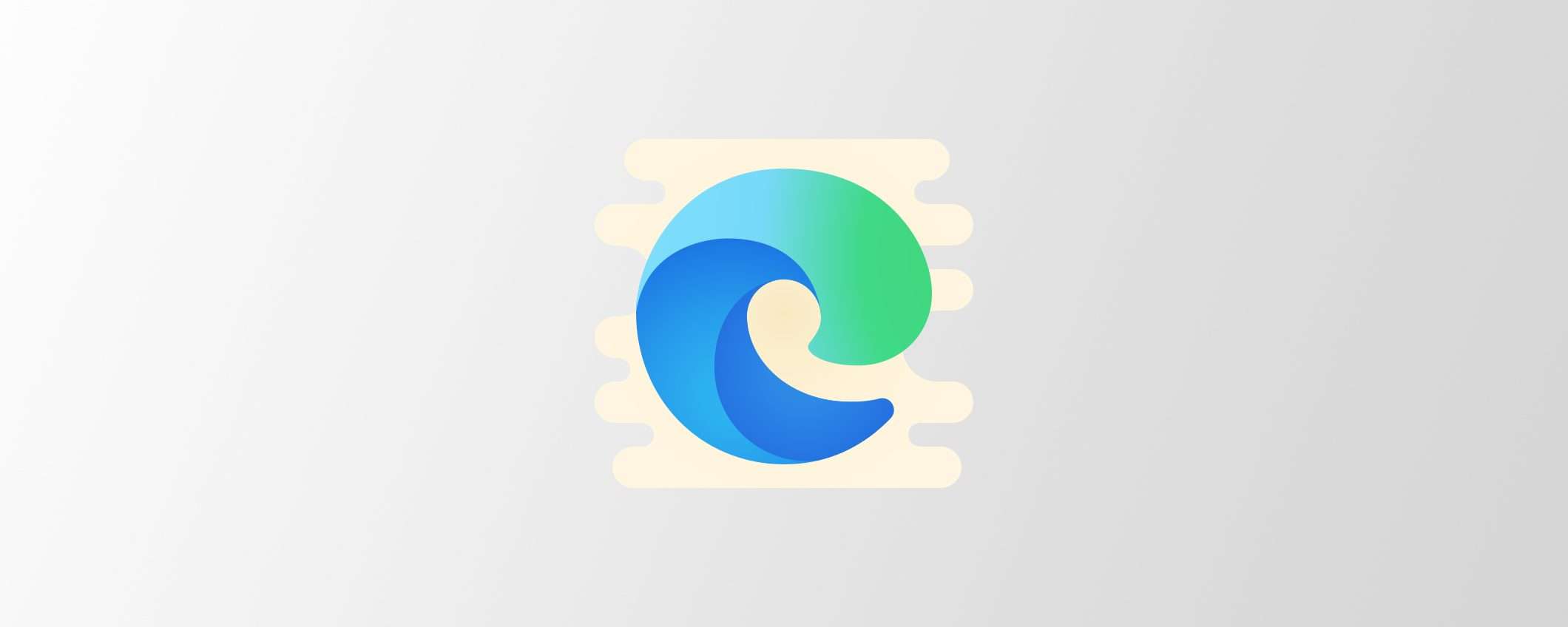All’inizio dello scorso mese, Microsoft Edge, con il rilascio della versione 114, ha ottenuto il supporto ai controlli rapidi tramite mouse gestures, una feature capace di rendere più fluida la navigazione tra le pagine Web, evitando agli utenti di dover spostare il cursore dl mouse per fare clic sui pulsanti. Sino a qualche giorno fa, però, per attivare la funzione occorreva mettere in pratica tutta una serie di passaggi non propriamente intuitivi, mentre adesso la procedura è stata semplificata.
Microsoft Edge: ecco come attivare facilmente le mouse gestures
Infatti, con uno dei più recenti aggiornamenti di Edge in versione Canary è stato introdotto un flag dedicato per l’attivazione delle mouse gestures. Ciò rende la funzione molto più semplice da attivare e usare, senza dover fare affidamento su una scorciatoia specifica.
Ecco, dunque, i passaggi esatti da compiere per abilitare le mouse gestures in maniera più semplice adoperando Edge Canary.
- Aggiornare Microsoft Edge Canary all’ultima versione, digitando
edge://settings/helpnella barra degli indirizzi, premendo Invio sulla tastiera e aspettando che il browser scarichi e installi l’update. - Digitare
edge://flagsnella barra degli indirizzi, premere Invio sulla tastiera e digitare “Edge Mouse Gesture” nella casella di ricerca. In alternativa, è possibile usare il linkedge://flags/#edge-mouse-gesture. - Cambiare lo stato del flag da Predefinito ad Abilitato e riavviare Microsoft Edge.
- Andare in Impostazioni > Aspetto > Mouse gestures di Microsoft Edge e attivare l’opzione Abilita mouse gestures.
Si possono usare e personalizzare 16 differenti mouse gestures. Non è possibile crearne a piacimento, ma le opzioni disponibili includono molte azioni in grado di rendere la funzione adatta un po’ a tutte le esigenze. Per la personalizzazione, è sufficiente recarsi nella sezione Impostazioni > Aspetto > Configura mouse gestures di Microsoft Edge.